NSWindow(その1)【Xcode/Applescript】 [Macでゲームをつくろう!]
Xcode1.1の表示が面ですが2.5までは、微妙な違いがあれど使えるはず。(3.0以降は表示が…使い方は似たようなものですけどね)
NSWindow
一番基本となるインターフェースの部品で 基本的な部品を配置するのに使うウインドウです。
この部品の上にボタンやテキストフィールドなどを置き使用できます。
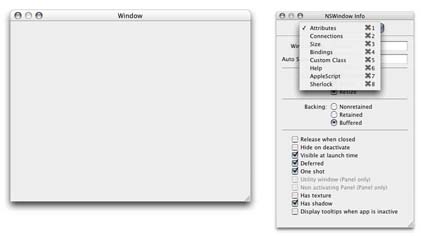
上の写真の左がNSWindowの部品本体で、右はこの部品の設定ウインドウ(info)です。
よく使う部分の使い方や設定方法を説明していきましょう。
infoウインドウの最上部のPOPメニューから“Attributes”を選びます。
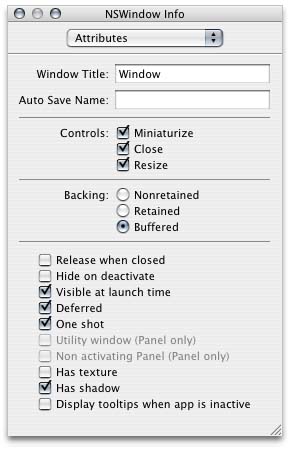
Window Title: ウインドウの上部に表示されるタイトルバーに入る名前です。ここを変更すればタイトルが変わります。
Auto Save Name: 自動で保存をさせる時につける名前を入れておきます。
Controls: ウインドウの上部に表示されるバーの左側にある3つボタンの設定です。
Miniateurrize 中央にある「縮小化」を有効にする場合にチェック。
Close 左にある「閉じる」を有効にする場合にチェック。
Resize 右にある「サイズの最適化」を有効にする場合にチェック。
Backing: 描画に関する設定です。
Nonretained NSWindowの後ろになった部分の描画は無視されます。容量が食わない分移動した時にちらつきが目立ちます。
Retained NSWindowの後ろになった部分の描画用のメモリーが用意され移動した分だけコピーされます。容量は少ないですが多少ちらつきますがNonretainedほどではないです。
Buffered NSWindowとOSの描画データが両方用意されます。ウインドウが移動すると即座にOSの描画がリフレッシュされます。メモリー容量が倍以上必要になりますが ちらつきが気にならなくなります。
Release when closed 閉じた時に自動的にインスタンスを解放します。
Hide on deactivate アプリケーションが選ばれていない状態の時は非表示にしたい場合にチェック。
Visible at launch time アプリケーションを実行した時点でウインドウを表示にしたい場合にチェック。
Deferred
One shot
--
--
Has texture ウインドウの表示を(メタリックのように?)かえる時はチェック。
Has shadow ウインドウに陰を表示する場合はチェック。
Display tooltips when app is inactive
appが不活発な場合、tooltipsを表示します。(不活発?)
(謎な部分もなりますが、デフォルトのままでいいと思います)
他の info

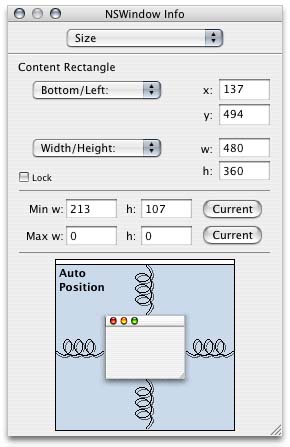 サイズinfoは(その2)解説します。
サイズinfoは(その2)解説します。



 applescriptのinfoは(その3)で解説します。
applescriptのinfoは(その3)で解説します。

NSWindow
一番基本となるインターフェースの部品で 基本的な部品を配置するのに使うウインドウです。
この部品の上にボタンやテキストフィールドなどを置き使用できます。
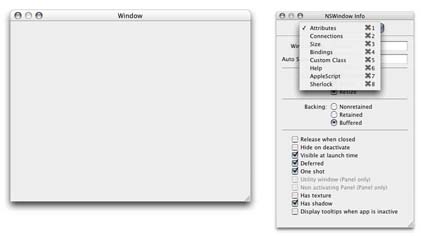
上の写真の左がNSWindowの部品本体で、右はこの部品の設定ウインドウ(info)です。
よく使う部分の使い方や設定方法を説明していきましょう。
infoウインドウの最上部のPOPメニューから“Attributes”を選びます。
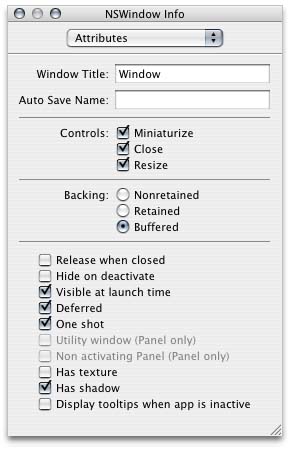
Window Title: ウインドウの上部に表示されるタイトルバーに入る名前です。ここを変更すればタイトルが変わります。
Auto Save Name: 自動で保存をさせる時につける名前を入れておきます。
Controls: ウインドウの上部に表示されるバーの左側にある3つボタンの設定です。
Miniateurrize 中央にある「縮小化」を有効にする場合にチェック。
Close 左にある「閉じる」を有効にする場合にチェック。
Resize 右にある「サイズの最適化」を有効にする場合にチェック。
Backing: 描画に関する設定です。
Nonretained NSWindowの後ろになった部分の描画は無視されます。容量が食わない分移動した時にちらつきが目立ちます。
Retained NSWindowの後ろになった部分の描画用のメモリーが用意され移動した分だけコピーされます。容量は少ないですが多少ちらつきますがNonretainedほどではないです。
Buffered NSWindowとOSの描画データが両方用意されます。ウインドウが移動すると即座にOSの描画がリフレッシュされます。メモリー容量が倍以上必要になりますが ちらつきが気にならなくなります。
Release when closed 閉じた時に自動的にインスタンスを解放します。
Hide on deactivate アプリケーションが選ばれていない状態の時は非表示にしたい場合にチェック。
Visible at launch time アプリケーションを実行した時点でウインドウを表示にしたい場合にチェック。
Deferred
One shot
--
--
Has texture ウインドウの表示を(メタリックのように?)かえる時はチェック。
Has shadow ウインドウに陰を表示する場合はチェック。
Display tooltips when app is inactive
appが不活発な場合、tooltipsを表示します。(不活発?)
(謎な部分もなりますが、デフォルトのままでいいと思います)
他の info

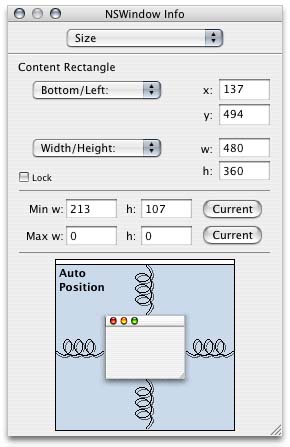 サイズinfoは(その2)解説します。
サイズinfoは(その2)解説します。


 applescriptのinfoは(その3)で解説します。
applescriptのinfoは(その3)で解説します。
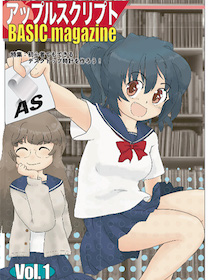
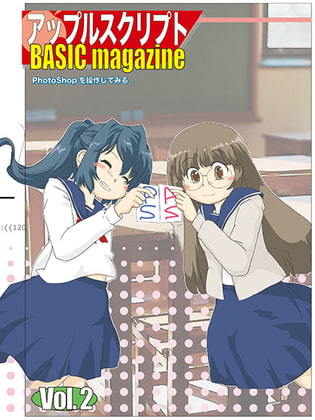
 『ApplescriptBasicMagazine Vol2』
『ApplescriptBasicMagazine Vol2』



コメント 0